Win10应用商店应用无法安装该如何解决?
时间:2017-04-06 来源:互联网 浏览量:
之前小编给大家分享了关于Win10系统中的应用商店打开闪退无法正常打开的情况,可以通过Powershell命令来修复。但是有用户遇到了商店可以打开软件却无法安装的情况,该怎么办呢?遇到这样的情况在这里小编给大家介绍下解决方法!
步骤:
1、按下【win键+i键】打开windows 设置,点击【系统】;
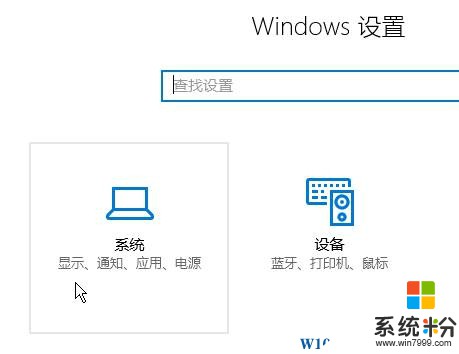
2、在左侧点击【应用和功能】;
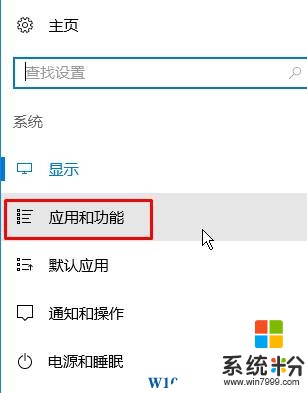
3、在右侧找到应用商店,点击后点击【高级选项】;
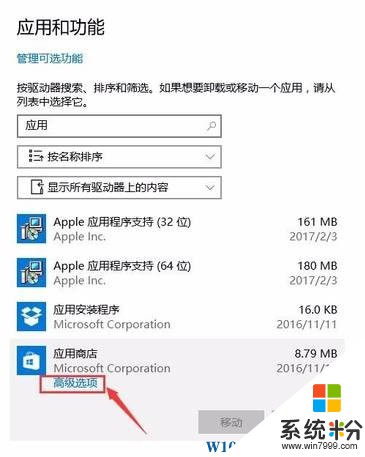
4、然后点击【重置】,等待重置完成后按提示操作(如果提示需要重启计算机则重启计算机)。
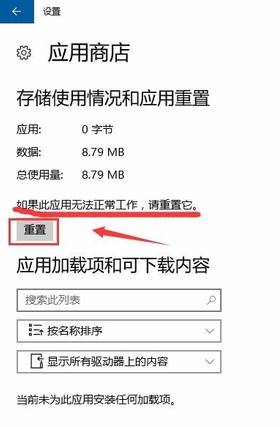
完成重置操作后即可正常安装商店中的应用了!
相关文章:
Win10应用商店清理缓存命令是什么?
Win10怎么卸载应用商店?Win10应用商店完全删除方法
win10应用商店无法打开 需要新应用打开此ms windows store 的解决方法!
步骤:
1、按下【win键+i键】打开windows 设置,点击【系统】;
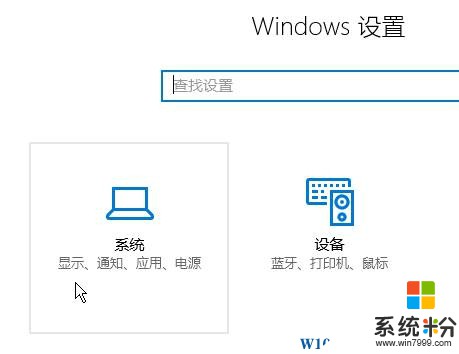
2、在左侧点击【应用和功能】;
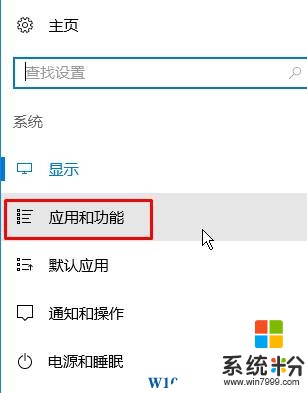
3、在右侧找到应用商店,点击后点击【高级选项】;
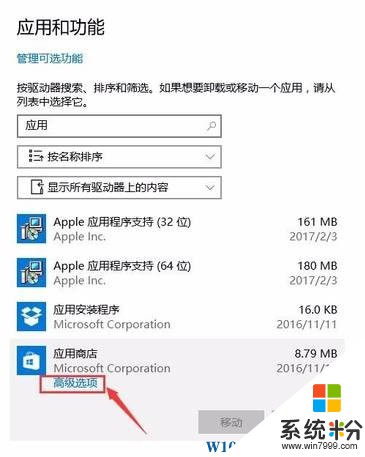
4、然后点击【重置】,等待重置完成后按提示操作(如果提示需要重启计算机则重启计算机)。
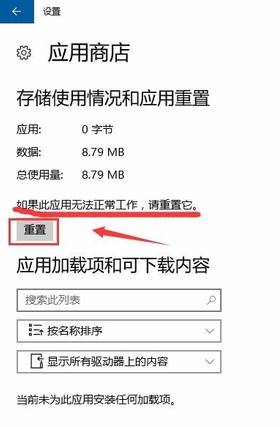
完成重置操作后即可正常安装商店中的应用了!
相关文章:
Win10应用商店清理缓存命令是什么?
Win10怎么卸载应用商店?Win10应用商店完全删除方法
win10应用商店无法打开 需要新应用打开此ms windows store 的解决方法!
我要分享:
相关教程
- ·Win10应用商店无法安装更新应用的解决方案
- ·win10应用商店默认安装路径怎么修改,win10应用商店安装路径修改方法
- ·win10应用商店下载应用无法安装怎么修复【图文】
- ·Win10如何安装不是应用商店下载的UWP应用?Win10 UWP应用离线包安装教程
- ·新装的win10没有应用商店怎么办|win10找不到应用商店的解决方法
- ·Win10怎么安装第三方UWP应用?Win10安装不是应用商店下载的应用方法
- ·桌面文件放在d盘 Win10系统电脑怎么将所有桌面文件都保存到D盘
- ·管理员账户怎么登陆 Win10系统如何登录管理员账户
- ·电脑盖上后黑屏不能唤醒怎么办 win10黑屏睡眠后无法唤醒怎么办
- ·电脑上如何查看显卡配置 win10怎么查看电脑显卡配置
win10系统教程推荐
- 1 电脑快捷搜索键是哪个 win10搜索功能的快捷键是什么
- 2 win10系统老是卡死 win10电脑突然卡死怎么办
- 3 w10怎么进入bios界面快捷键 开机按什么键可以进入win10的bios
- 4电脑桌面图标变大怎么恢复正常 WIN10桌面图标突然变大了怎么办
- 5电脑简繁体转换快捷键 Win10自带输入法简繁体切换快捷键修改方法
- 6电脑怎么修复dns Win10 DNS设置异常怎么修复
- 7windows10激活wifi Win10如何连接wifi上网
- 8windows10儿童模式 Win10电脑的儿童模式设置步骤
- 9电脑定时开关机在哪里取消 win10怎么取消定时关机
- 10可以放在电脑桌面的备忘录 win10如何在桌面上放置备忘录
win10系统热门教程
- 1 win10英文版无法升级中文版怎么办|win10英文版升级中文版的方法
- 2 Win10底部任务栏消失该怎么办?
- 3 台式机windows7怎么升级10 Win7免费升级到Win10方法
- 4Windows 10专用DVD播放器安装方法!
- 5Win10 RS2红石预览什么时候推送?最快8月份推送 Build 14901已现身
- 6Win10怎么打开摄像头?Win10打开摄像头方法详解
- 7Win10小娜文件夹位置在哪?Cortana文件在哪?
- 8Win10服务主机:本地系统(网络受限)磁盘内存占用高的解决方法
- 9windows 画图工具 win10画图工具在哪里找
- 10windows10没有照片应用 Win10照片应用消失了
最新win10教程
- 1 桌面文件放在d盘 Win10系统电脑怎么将所有桌面文件都保存到D盘
- 2 管理员账户怎么登陆 Win10系统如何登录管理员账户
- 3 电脑盖上后黑屏不能唤醒怎么办 win10黑屏睡眠后无法唤醒怎么办
- 4电脑上如何查看显卡配置 win10怎么查看电脑显卡配置
- 5电脑的网络在哪里打开 Win10网络发现设置在哪里
- 6怎么卸载电脑上的五笔输入法 Win10怎么关闭五笔输入法
- 7苹果笔记本做了win10系统,怎样恢复原系统 苹果电脑装了windows系统怎么办
- 8电脑快捷搜索键是哪个 win10搜索功能的快捷键是什么
- 9win10 锁屏 壁纸 win10锁屏壁纸设置技巧
- 10win10系统老是卡死 win10电脑突然卡死怎么办
